Hinweis
Für den Zugriff auf diese Seite ist eine Autorisierung erforderlich. Sie können versuchen, sich anzumelden oder das Verzeichnis zu wechseln.
Für den Zugriff auf diese Seite ist eine Autorisierung erforderlich. Sie können versuchen, das Verzeichnis zu wechseln.
Gilt für: Dynamics 365 Contact Center – nur eigenständig und Dynamics 365 Customer Service
Als Administrator können Sie die Live-Transkription und -Aufzeichnung von Gesprächen aktivieren, sodass KundenServicemitarbeiter (Servicemitarbeiter oder Vertreter) und Vorgesetzte Transkripte von Kundengesprächen anzeigen können. Die Transkriptionen enthalten Stimmungs-Analysedaten und können durchsucht werden.
Wichtig
Viele Länder/Regionen und Bundesstaaten haben Gesetze und Vorschriften, die für die Aufzeichnung von PSTN-, Sprach- und Videoanrufen gelten und verlangen möglicherweise, dass Benutzer zuerst der Aufzeichnung ihrer Kommunikation zustimmen. Es liegt in Ihrer Verantwortung, die Anrufaufzeichnungsfunktionen in Übereinstimmung mit dem Gesetz zu verwenden. Bevor Sie die Anrufaufzeichnungsfunktionen verwenden, müssen Sie die Zustimmung der Parteien für aufgezeichnete Kommunikationen in einer Weise einholen, die allen geltenden Gesetzen für jeden Teilnehmer entspricht.
Transkript-Erfahrung aktivieren
Notiz
Die Transkriptionsfunktion ist allgemein verfügbar; in einigen Umgebungen wird jedoch möglicherweise ein Vorschau-Tag oder ein Banner in der Benutzeroberfläche angezeigt. Alle Vorschauanmerkungen für diese Funktion können ohne Bedenken ignoriert werden.
Wählen Sie in der Sitemap des Copilot Service Admin Centers Produktivität in der Support-Erfahrung aus.
Auf der Seite Produktivität wählen Sie Verwalten für Transkript.
Auf der Seite Transkript-Einstellungen für die Omnichannel Konfiguration schalten Sie die Umschaltung Testen Sie unser neues Transkriptionserlebnis für digitale Nachrichten-Kanäle ein.
Wählen Sie Speichern aus.
Die Transkripte anzeigen
Sie können die Transkriptionen von Unterhaltungen im Copilot Service Admin Center und in den Copilot Service Workspace-Apps anzeigen.
Wählen Sie in der Siteübersicht im Admin Center Benutzerverwaltung und dann Verwalten für Benutzende.
Wählen Sie die Benutzer, deren Unterhaltungen Sie anzeigen möchten.
Wählem Sie die Registerkarte Verwandt und wählen Sie dann Unterhaltungen aus dem Dropdown-Menü aus.
Wählen Sie Geschlossene Unterhaltung aus dem Dashboard-Dropdown-Menü.
Wählen Sie die Unterhaltung aus, für die Sie auf die Aufzeichnung und das Transkript zugreifen möchten.
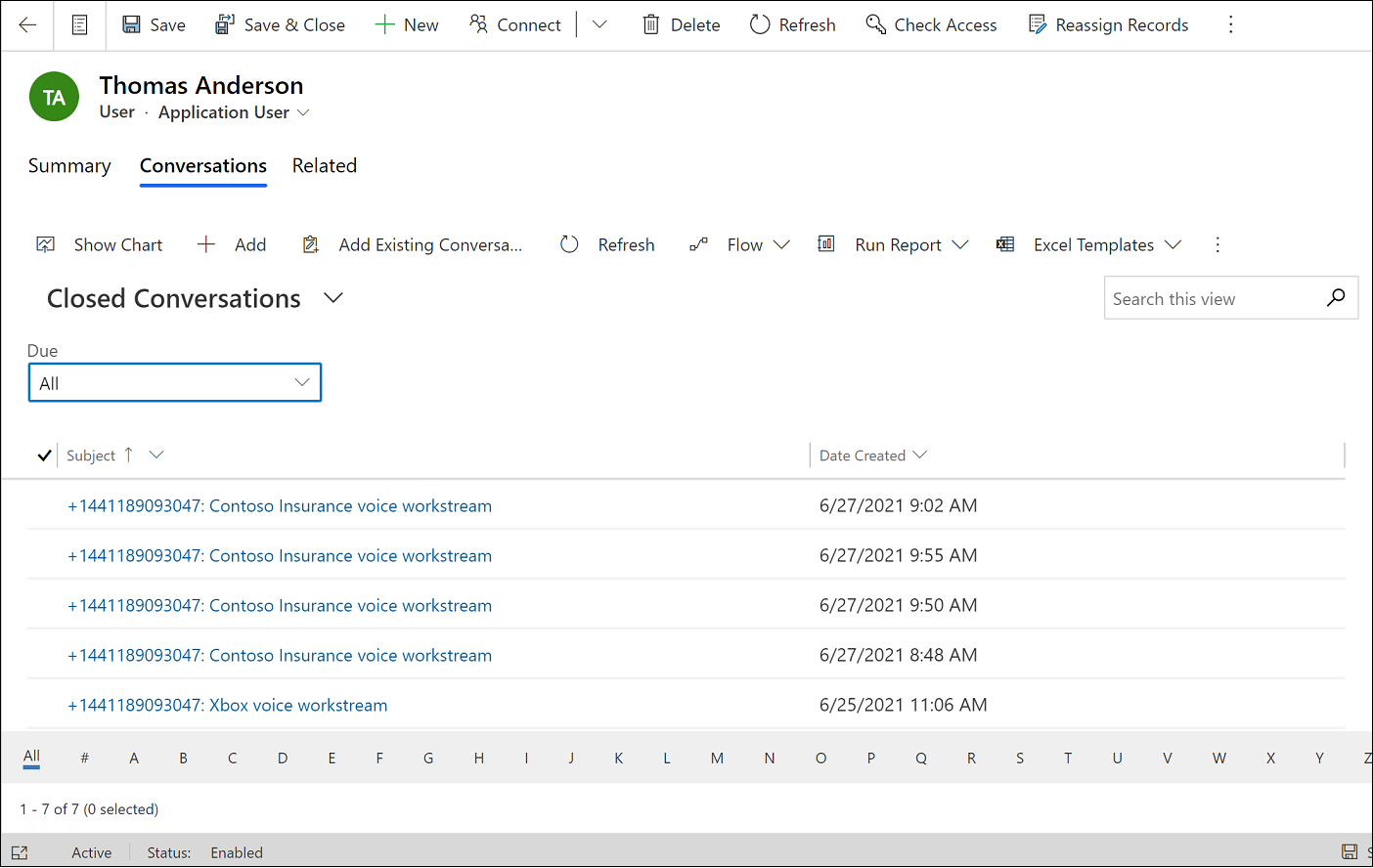
Gehen Sie wie folgt vor, um Transkripte im Copilot Service-Arbeitsbereich anzuzeigen:
Öffnen Sie die App und wechseln Sie dann zur Ansicht Omnichannel Agent Dashboard. Die abgeschlossenen Chatunterhaltungen werden in der Spalte Geschlossene Arbeitselemente angezeigt.
Führen Sie einen der folgenden Schritte aus:
- Wählen Sie das geschlossene Arbeitselement aus, für das Sie sich das Transkript ansehen möchten.
- Klicken Sie mit der rechten Maustaste auf die drei Punkte, um das Transkript anzuzeigen.
- Wählen Sie das geschlossene Arbeitselement aus, für das Sie sich das Transkript ansehen möchten.
Notiz
Als Administrator haben nur Sie Zugriff auf die Unterhaltungen, die von anderen Mitarbeitern bearbeitet werden.